-
Q:Compatibilità biciclettaXplova NOZA S è compatibile con gran parte degli stili e delle tipologie di bicicletta; tuttavia, le eccezioni potrebbero includere diverse biciclette a marcia unica, da pista, reclinate e alcune biciclette con interasse.
- Tipi di mozzo: A rilascio rapido da 130/135 mm, interasse da 12x142/12x148 mm
- Dimensioni della ruota posteriore:
Da strada: 650c, 700c
Da montagna: 24", 26"
- Trasmissione (con acquisto aggiuntivo): Velocità SRAM/Shimano 8/9/10/11
-
Q:Compatibilità del dispositivoWindows/Mac
Xplova NOZA S supporta diverse applicazioni Windows e Mac con funzionalità Bluetooth e/o ANT+.
Applicazioni di terze parti
Xplova NOZA S riconosce il protocollo ANT+ FE-C & Bluetooth, pertanto è compatibile con molte app di terze parti, inclusa Zwift, TrainerRoad, PREPRO, Bkool, Onelap, Thinkrider, Road Grand Tours e molte altre.
-
Q:Specifiche di progettazioneDimensioni (installato): 620*518*453 mm
Peso totale (senza imballo): 16,5 KG
Peso del volano: 5,7 KG
Livello audio: 58 dB (@30 KPH)
Potenza massima in uscita: 2500 W (@58 KPH)
Inclinazione massima simulata: 18% (@70 KG)
Tipo di resistenza: Precisione
elettromagnetica: + / - 2,5%
Connettività: ANT+, ANT+ FE-C e Bluetooth Smart
Firmware aggiornabile: Sì
Requisiti elettrici: 100-240 V~1,5 A 50-60 Hz
-
Q:Contenuto della confezione1. Xplova NOZA S
2. Parte anteriore
3. Parte posteriore
4. Dadi (X2)
5. Bulloni (X2)
6. Distanziatore da 1,8 mm
7. Adattatore lato trasmissione per rilascio rapido da 130 mm e 135 mm
8. Adattatore lato trasmissione per interasse da 12x142 e 12x148
9. Distanziatore del mozzo reversibile per interasse
10. Manopola di regolazione altezza
11. Brugola
12. Perno di rilascio rapido
13. Adattatore di alimentazione CA
*Avvertenza: l'uso di adattatori di alimentazione di terze parti non forniti da Xplova può causare danni permanenti al prodotto Xplova NOZA S
-
Q:Manutenzione del prodottoXplova NOZA S richiede interventi minimi di pulizia e manutenzione in caso di accumulo di sporcizia. Durante la pulizia, rimuovere i detriti e utilizzare un panno umido e soffice per pulire le superfici, evitando che l'acqua penetri all'interno dei componenti di Xplova NOZA S. Evitare inoltre di utilizzare detergenti aggressivi poiché potrebbero danneggiare o ridurre la durata utile di Xplova NOZA S.
-
Q:Cassette compatibilityFor 9-speed or 10-speed cassette:
Before attaching a 9-speed or 10-speed cassette, you need to put the 1.8mm cassette washer (spacer included in the package) onto the cassette body first and then secure the cassette tightly on the NOZA S cassette body as mentioned above.
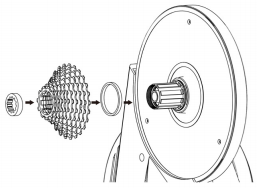
For 11-speed cassette:
Attach the cassette onto the cassette body manually and use the cassette nut to secure it on the cassette body. Use the cassette removal socket to secure it tightly on the NOZA S cassette body (the tool is not included).
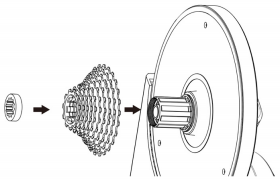
-
Q:Compatible APP - Xplova WorkoutPlease follow these steps for more simulated routes for Xplova Workout App.
1. Visit Xplova website https://www.xplova.com/tw/ to register an account (if you don't have one with us).
2. After log-in, find a route that interest you and click the star icon to place it into your collection.
3. Go to Xplova Workout > Extended Funtionn > Choose Xplova to connect with your Xplova registered account.
The routes you saved in collection will automatically download to Xplova Workout App, it might take about a minute for the sync process.
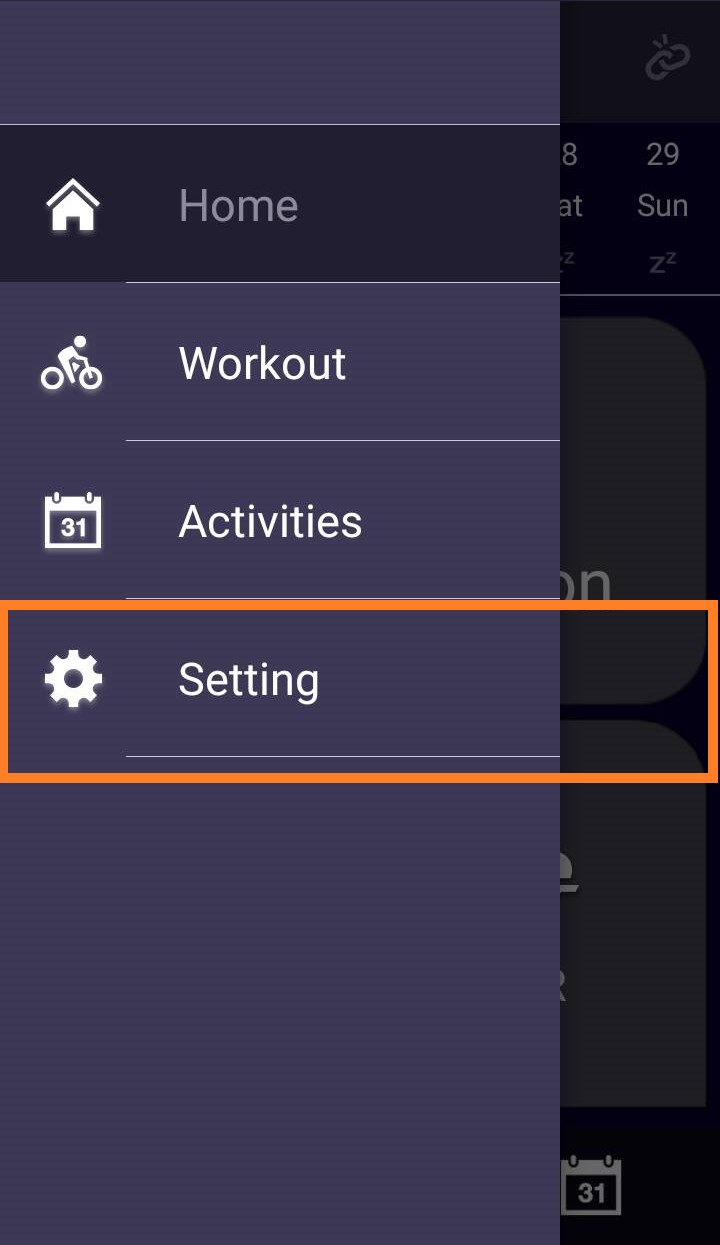
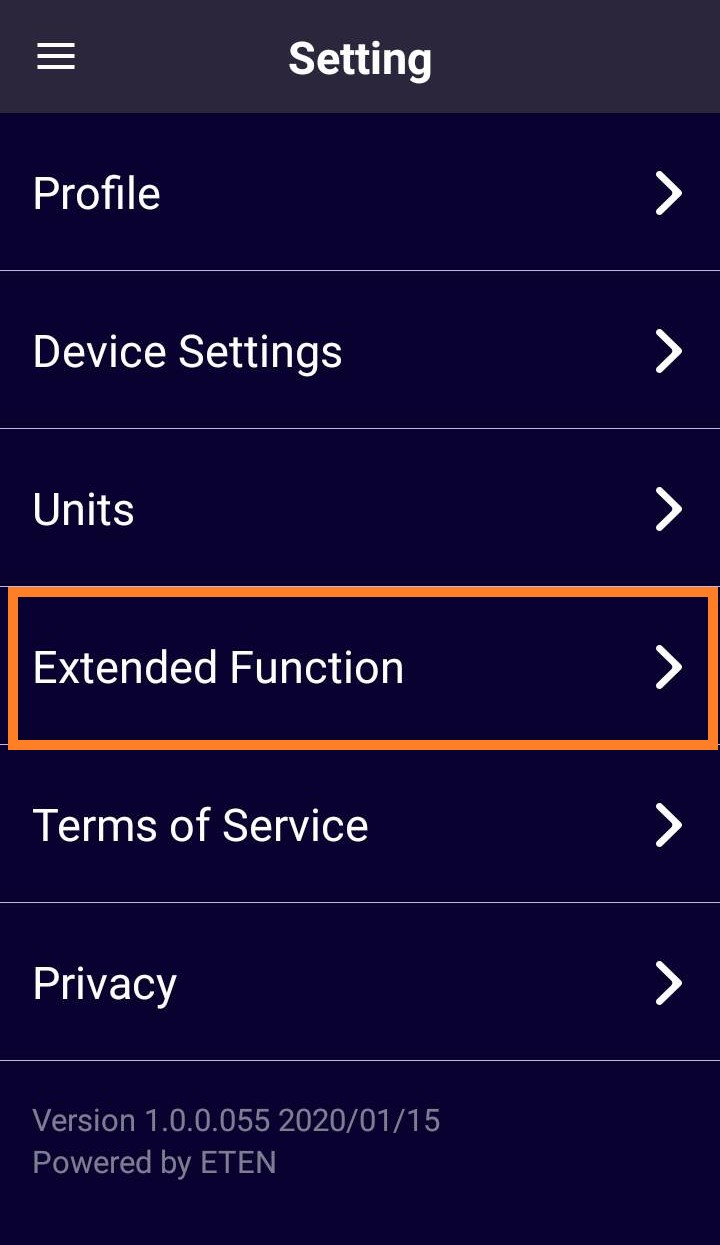
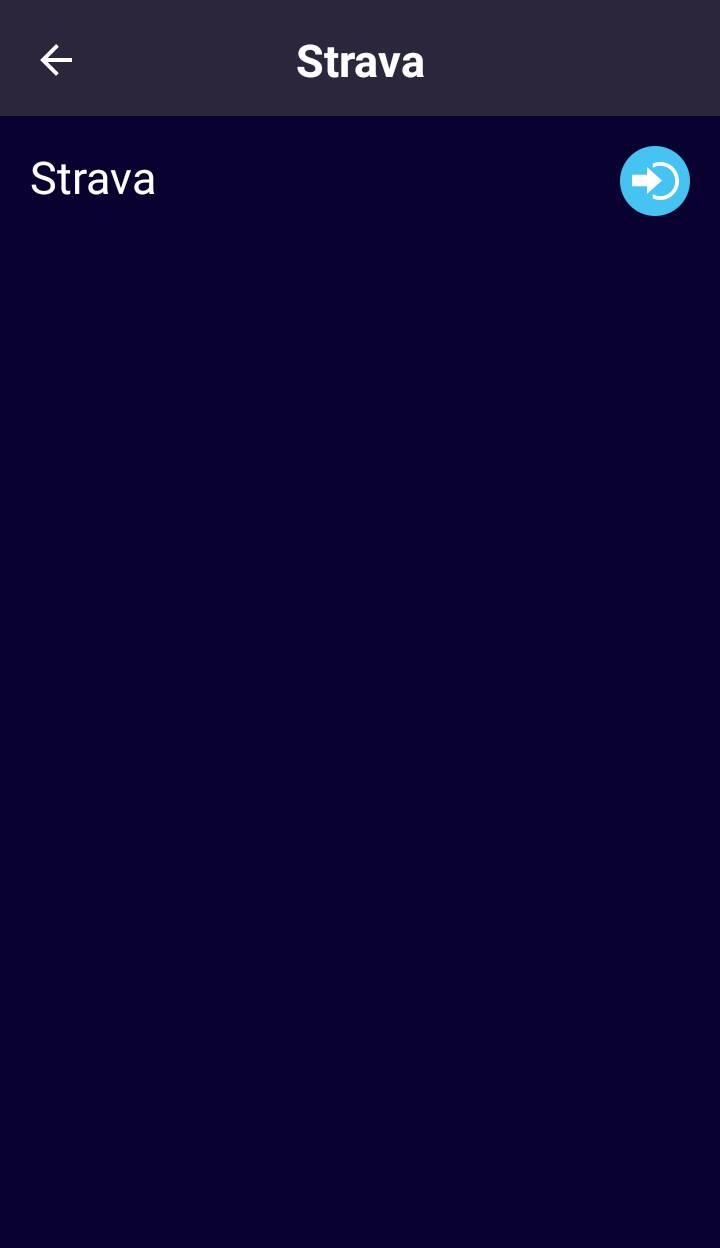
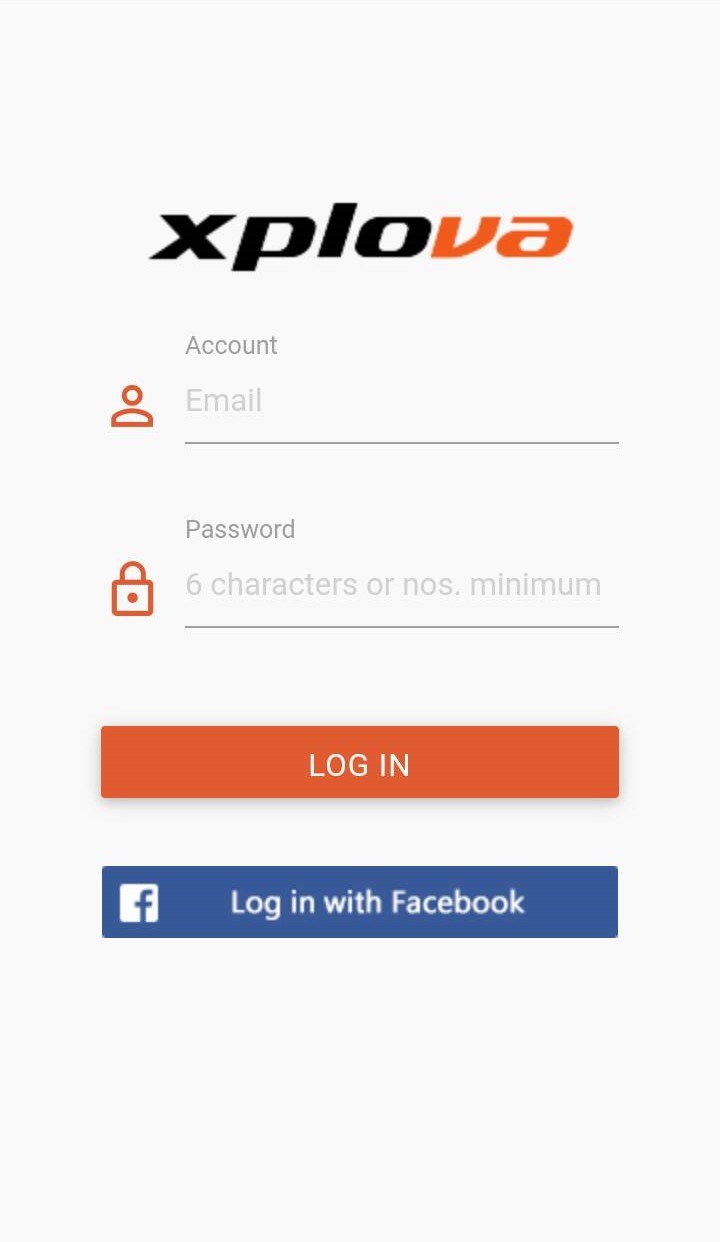
-
Q:Compatible APP - RouvySupport Rouvy PC/NB connection through ANT+ USB (see photo referance).
Currently, the Noza S doesn't support Rouvy smartphone app. It's still under compatibility development and testing.

-
Q:Compatible APP - othersIf you intend to ride some of the popluar software like Zwift or Onelap with a laptop, we highly recommend to connect the Noza S communication via ANT+.
Every laptop may have different build-in bluetooth chip, and the stability may very among all laptop brands so we recommend to connect these virtual games via ANT+ or check with the game developer for accetpable Bluetooth communication.

-
Q:Download routes from Strava or Training PeakFor the best compatibility, we recommend to plan a route on https://www.xplova.com/gb/route. To ride the route recorded through Strava or TrainingPeak, you must sync your account under the Xplova Workout APP setting.
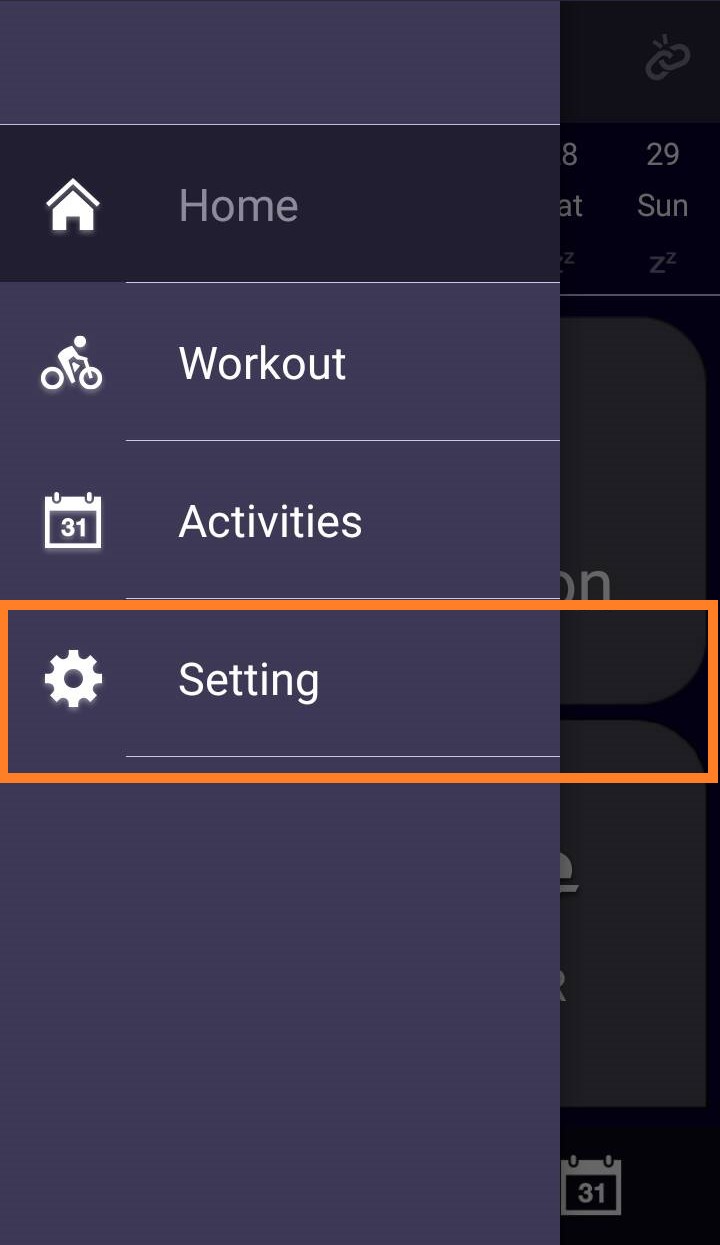
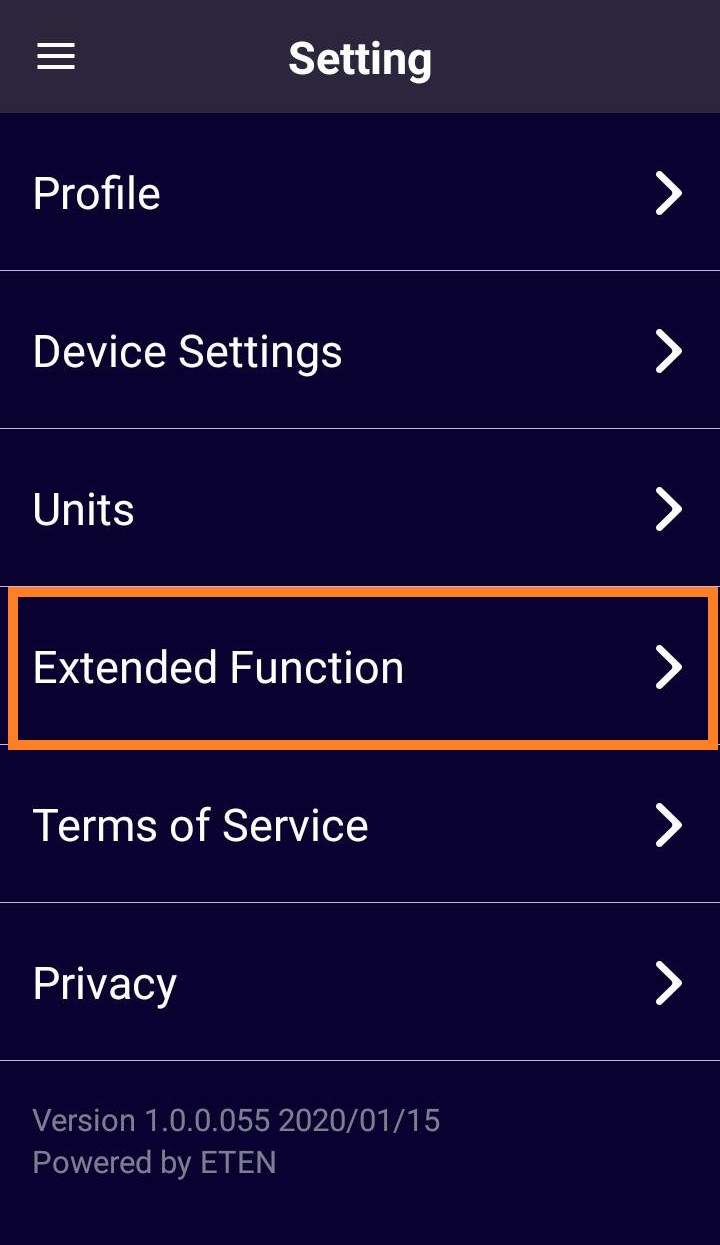
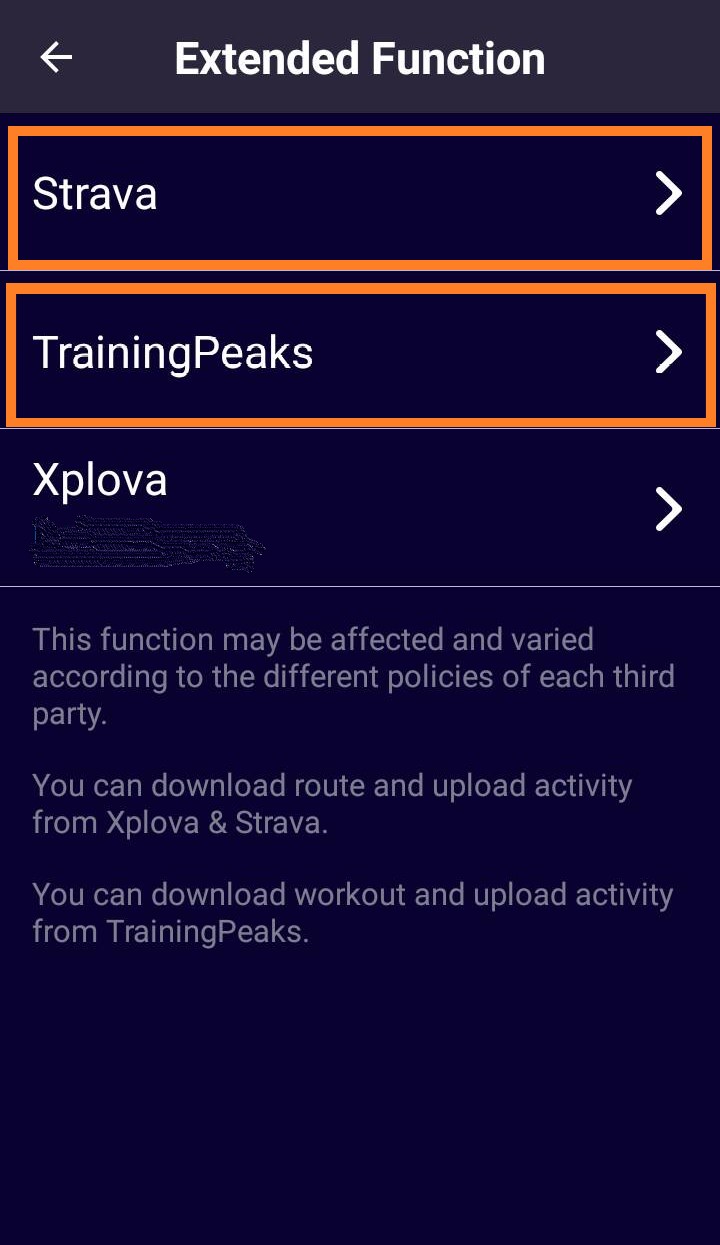
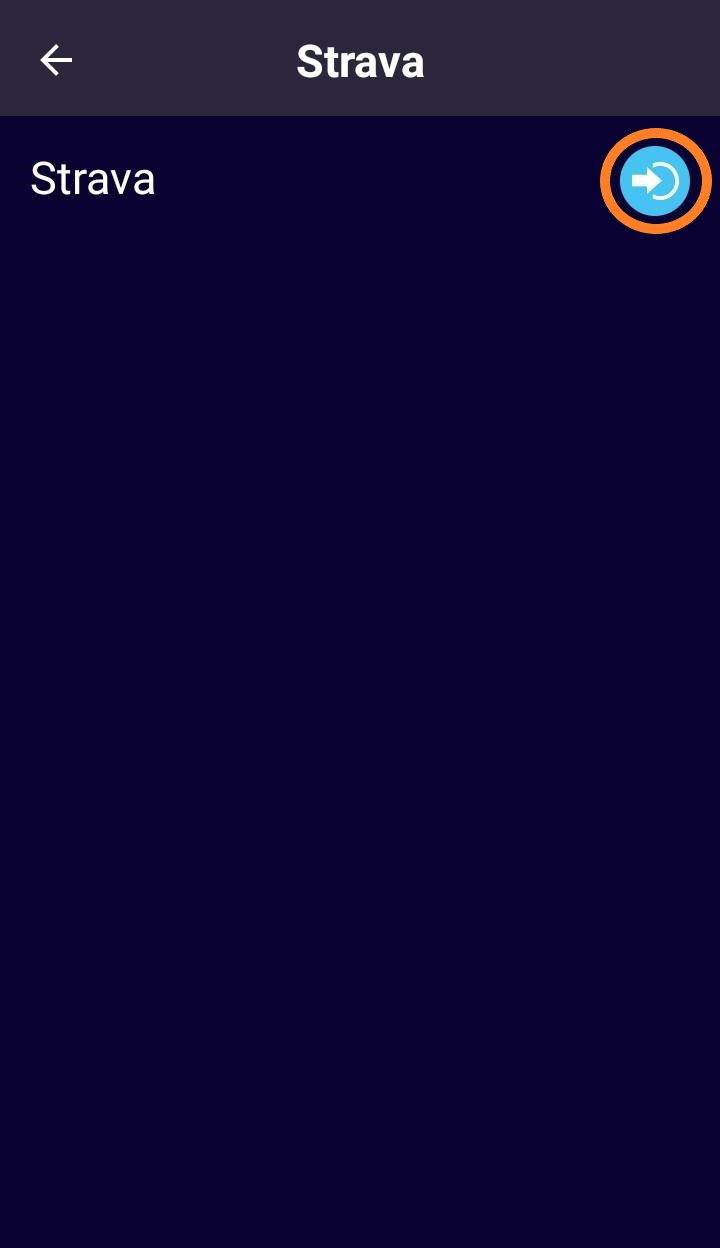
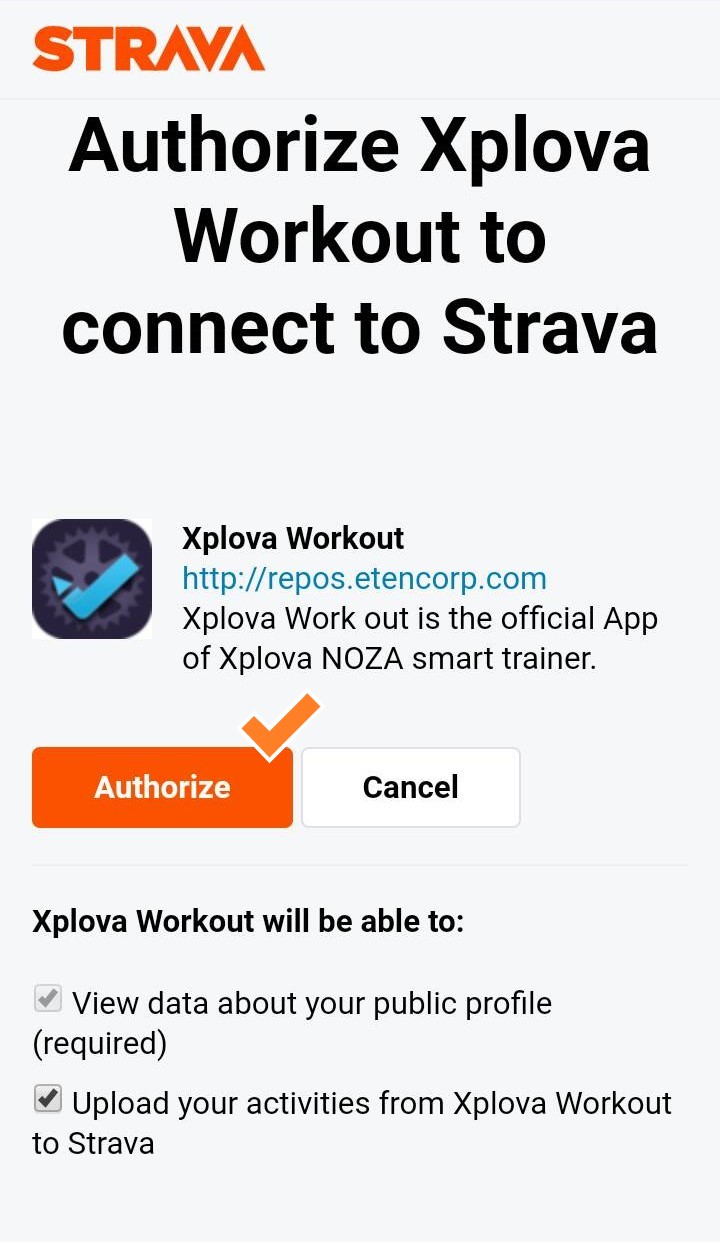
-
Due to the recent announcement from StravaDue to the recent announcement from Strava, Xplova Workout App will be affected due to the Strava subscription change. Cyclists can no longer pair with Strava to download routes and upload cycling data to Strava. https://www.strava.com/subscription/whats-new
-
Q: No resistance changes with Noza S and Windows 10 and Win 10 Pro in FulgazYou will need to turn on the "separate power meter support" option then connect your trainer as both the trainer control source and also an external power source when pairing.
First, open your FulGaz app and un-pair your devices from the pairing screen, then continue to the main ride menu. Go into your settings (click the "cog" icon), then scroll down and select Advanced Trainer Settings.
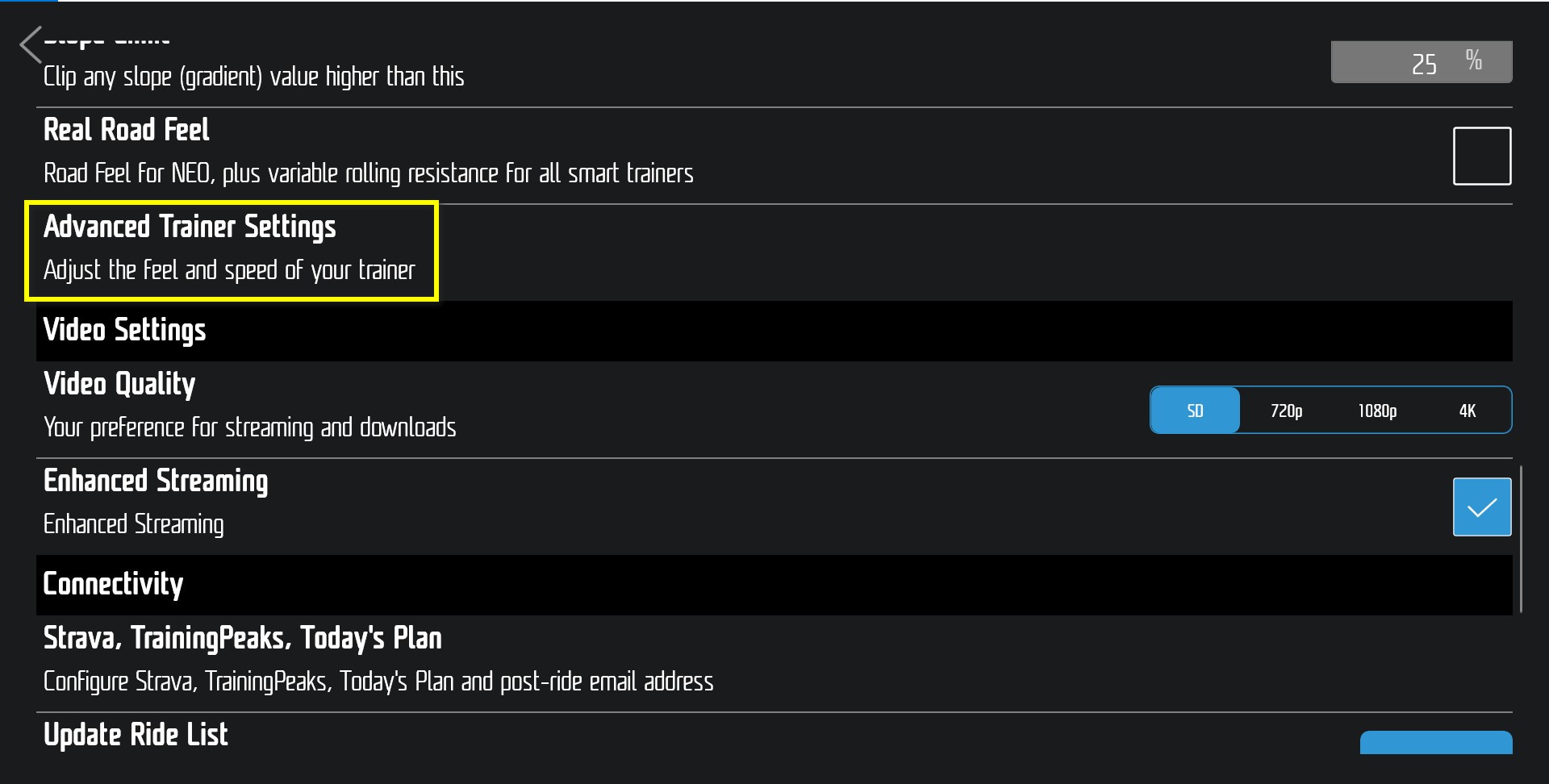
Check the tick-box next to Separate Power Meter Support.
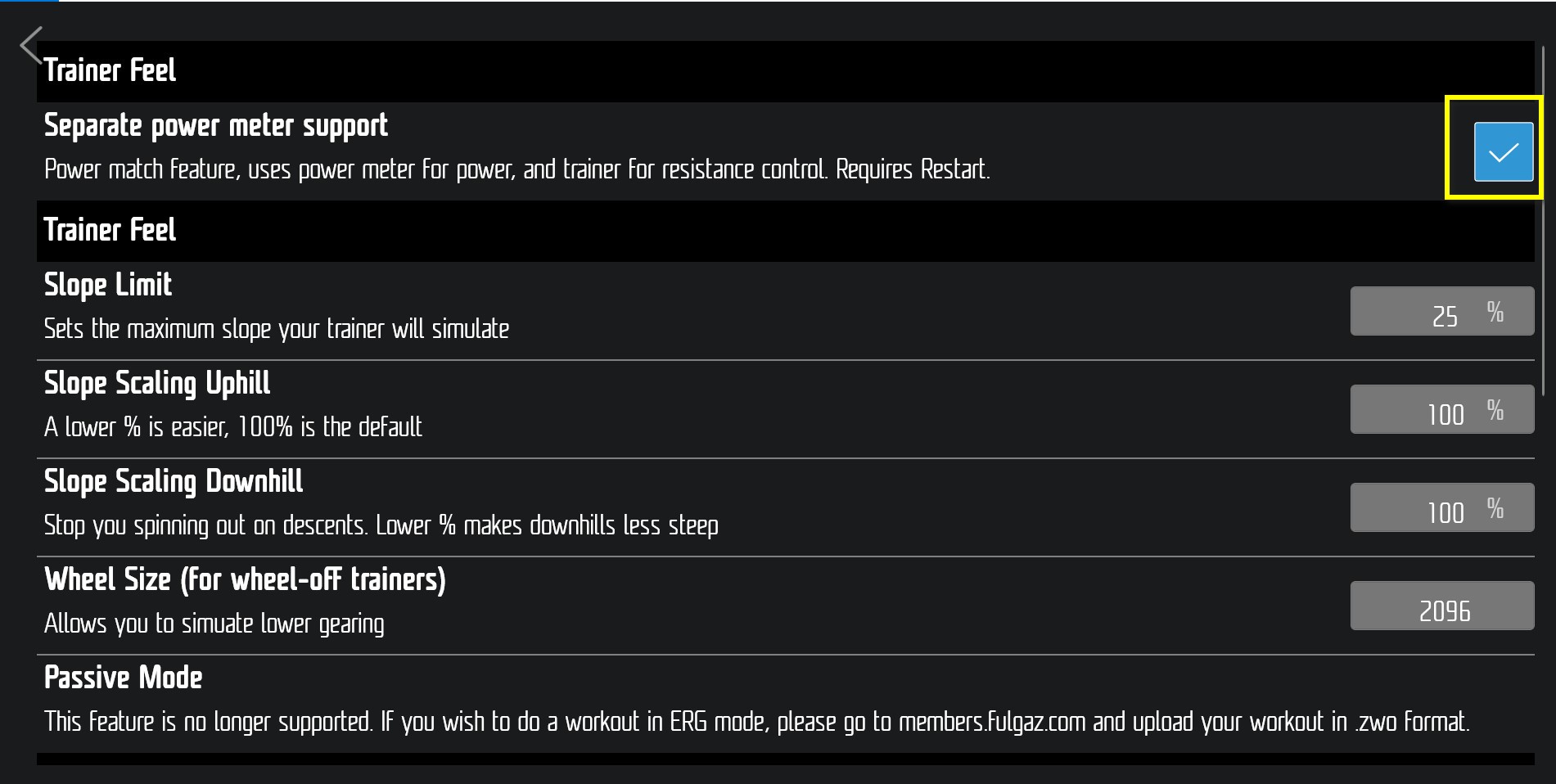
Exit settings shut down and re-start the app. You should then be given new pairing options when you open the app again.
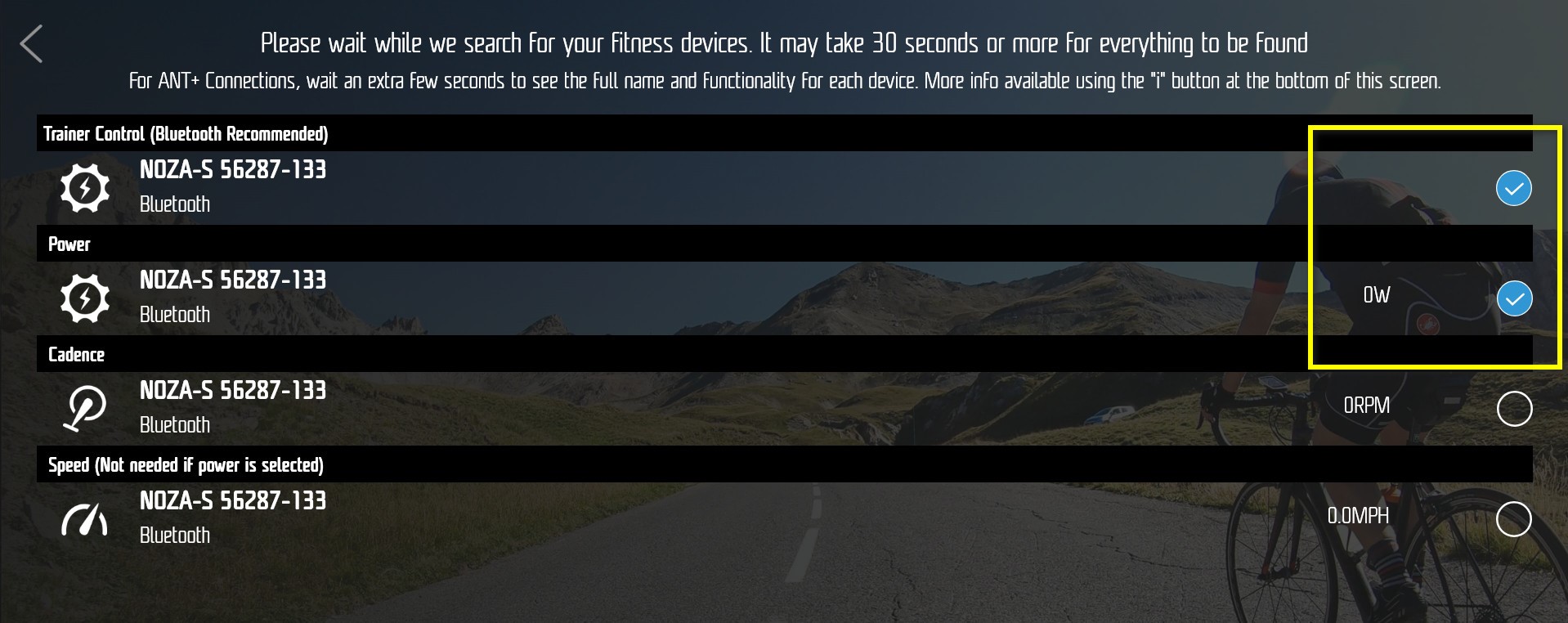
-
Q:Guida Avvio RapidoScarica integralmente la Guida Rapida Xplova NOZA S in pdf per tutte le istruzioni
A must read notice for the Noza S owners during the installation!
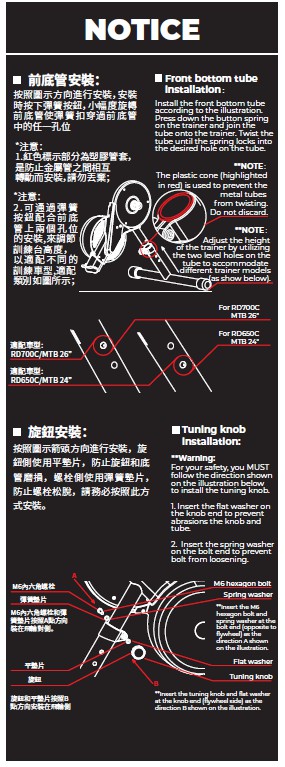
-
Q:Xplova NOZA S necessita di essere resettato o calibrato?No. Xplova NOZA S è programmato per resettarsi automaticamente quando viene collegato ad una fonte di alimentazione. Pertanto, quando il cavo di alimentazione viene sconnesso e poi riconnesso, il controller si reswtterà automaticamente. Per assicurare la precisione nella misurazione di potenza, non utilizzare l’unità per 10 secondi prima di riconnetterla a una fonte di alimentazione.
-
Q:E’ necessario eseguire lo spindown su Xplova NOZA S?No. Xplova NOZA S utilizza un sistema di decelerazione automatico che adatta in autonomia la tensione della cinghia, per mantenere costante l’usura meccanica in ogni momento. Leggeri segni di usura sulla cinghia a causa dell’utilizzo prolungato non inficiano la meccanica dell’unità, pertanto non è necessario effettuare lo spindown.
*Note: We recommend to perform spindown calibration procedure every three-six months, or whenever you feel having an abnormal power accuracy. -
Q:Descrizione degli indicatori luminosiUna volta che il rullo viene collegato a una fonte di alimentazione, la luce dell’indicatore cambierà da rossa a verde lampeggiante. La luce rossa significa che l’unità di controllo del rullo sta effettuando l’auto test e il reset. Quando la luce è verde lampeggiante, significa che l’unità di controllo ha terminato il test e l’autoreset. A questo punto, il dispositivo è in modalità stand-by, e pronto per essere utilizzato.
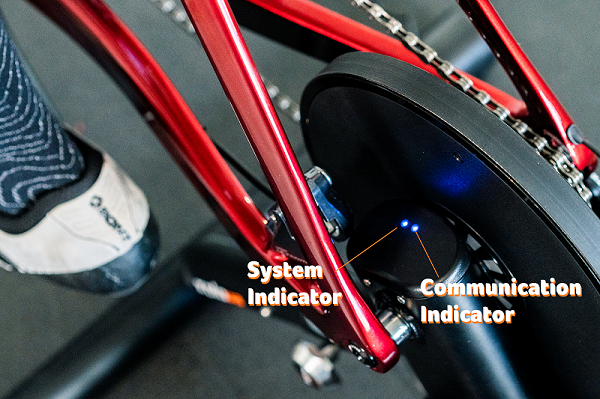
-
Q:Se la luce è rossaL’unità di controllo sta ancora effettuando l’auto test e il reset.
*Attenzione:
1. In circostanze normali, questo processo dovrebbe essere ultimato in 2-4 secondi dal momento del collegamento alla fonte di alimentazione.
2. Per garantire l’accuratezza della misurazione di potenza, non utilizzare il rullo prima che il reset e test sia ultimato.
-
Q:Se la luce è verde lampeggianteL’auto test e il reset sono stati completati. Ora puoi connettere il dispositivo a un software di simulazione e allenamenti normalmente.
-
Q:Se la luce è verde e fissaL’unità è stata associata con successo e connessa con il device Bluetooth.
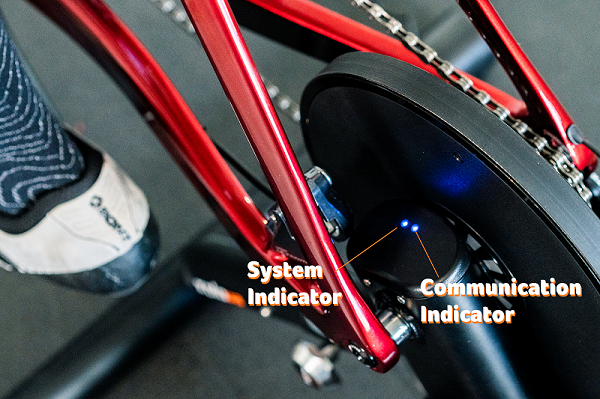
-
Q:Se la luce è bluIl rullo è acceso e in carica.
* L’indicatore luminoso diventerà blu quando l’utente sta pedalando sul rullo ed è connesso via Bluetooth or ANT+
-
Q:Perché l’indicatore luminoso è spento?Ecco alcune possibili ragioni per le quali l’indicatore può essere spento:
1. Il rullo non è connesso all’alimentazione. Verifica che il cavo di alimentazione sia collegato correttamente.
2. Imperfetta connessione fra la fonte di alimentazione e la base del rullo:
Prova a scollegare e ricollegare il cavo. Se il problema persiste, contatta il distributore per sostituire l’alimentatore o l’attacco.
3. Malfunzionamento dell’alimentatore:
Controlla se la luce sull’alimentatore si accende. In caso contrario, sostituisci l’alimentatore. Nel manuale del rullo sono indicate le specifiche dell’alimentatore per questo dispositivo. E’ vietato l’utilizzo di alimentatori con specifiche diverse rispetto a quelle indicate.
4. Se i precedenti punti non risolvono il problema, ti preghiamo di contattare il dealer d’acquisto o il service center più vicino per ricevere assistenza.
-
Q:Perché c’è uno scarto significativo sui dati di potenza?Il reset della potenza potrebbe non essere andato a buon fine: resetta il rullo scollegandolo dalla presa di corrente, attendi venti secondi e poi ricollegalo. Non pedalare e non muovere nulla sull’unità per almeno 10 secondi prima di ricollegare il dispositivo.
-
Q:Non riesco ad effettuare la connessione Bluetooth. Perchè?Ecco alcune possibili ragioni per le quali potresti non riuscire a connetterti via Bluetooth:
1. Non sei collegato a una fonte di alimentazione: controlla che il cavo di alimentazione sia collegato correttamente, e il segnale luminoso sia normale.
2. La connessione Bluetooth non è abilitata sul device su cui stai effettuando la simulazione: controlla se il Bluetooth è abilitato sul tuo telefono o computer.
3. Se i precedenti punti non risolvono il problema, ti preghiamo di contattare il dealer d’acquisto o il service center più vicino per ricevere assistenza.
-
Q:Why can't I find the Bluetooth signal in my mobile device?*You must download Xplova Workout App and other compatible training/fitness APP to find the Bluetooth signal in order to pair with the Noza S and start the training session.
To connect the Noza S with Xplova Workout app, you must enable the Bluetooth and GPS function in your smartphone settings.
1. Check on the Noza S indicators, the blinking blue light means the communication is paired.
2. Go to Xplova Workout APP→Menu→Setting→Device Setting.
3. Click on the search icon by Bike Trainer → you will see the nearby Noza S available for connection (Ex: NOZA-N/S XXXXX)
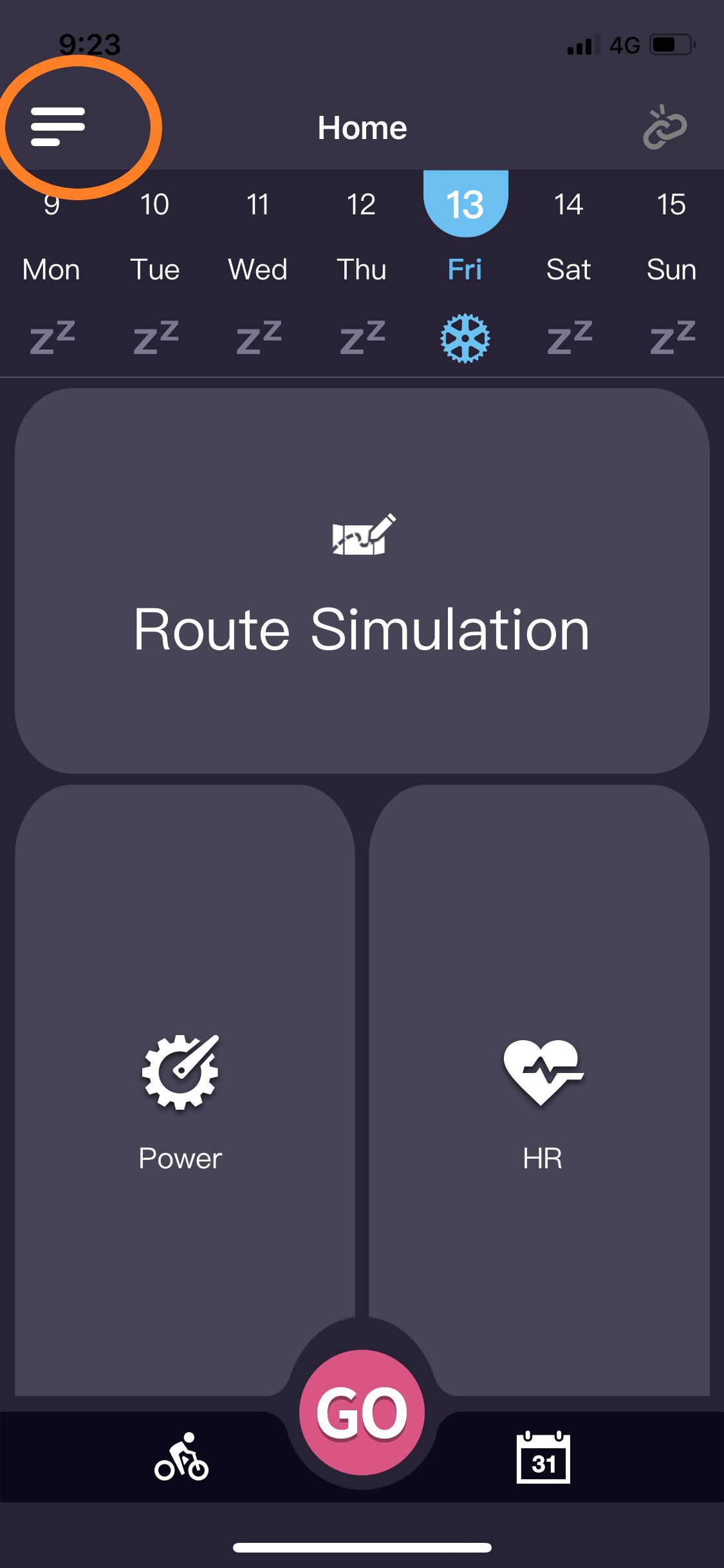
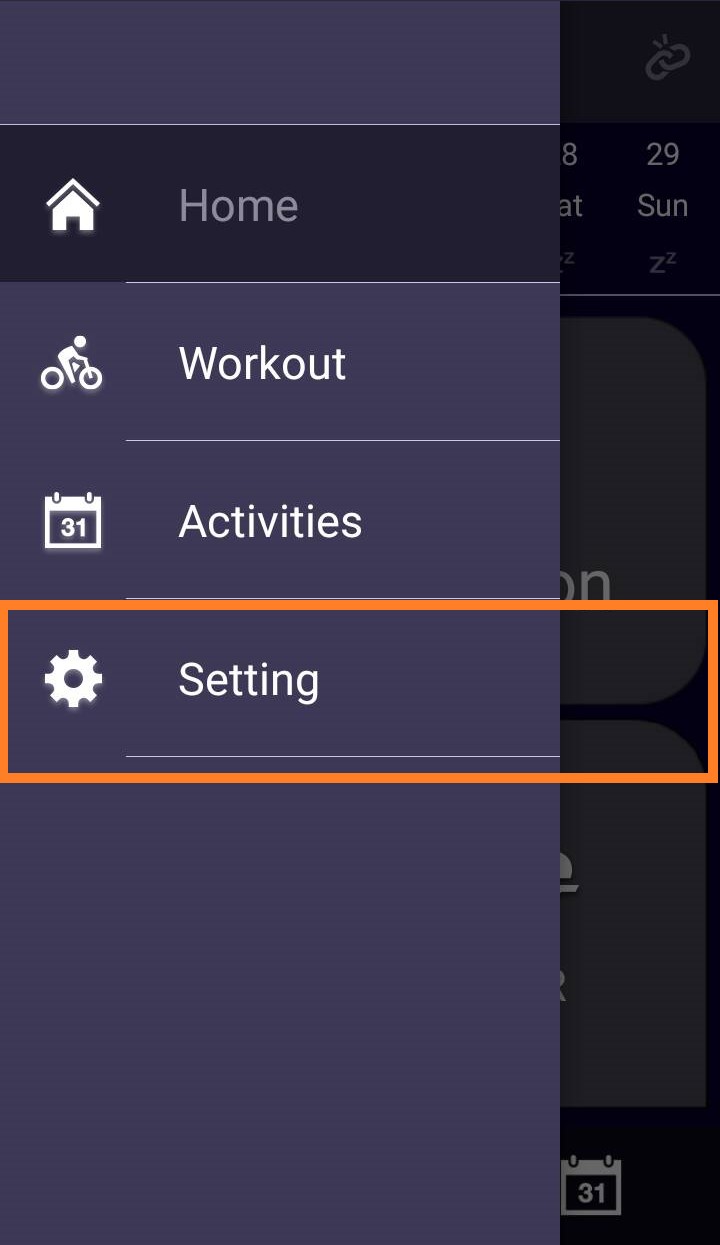
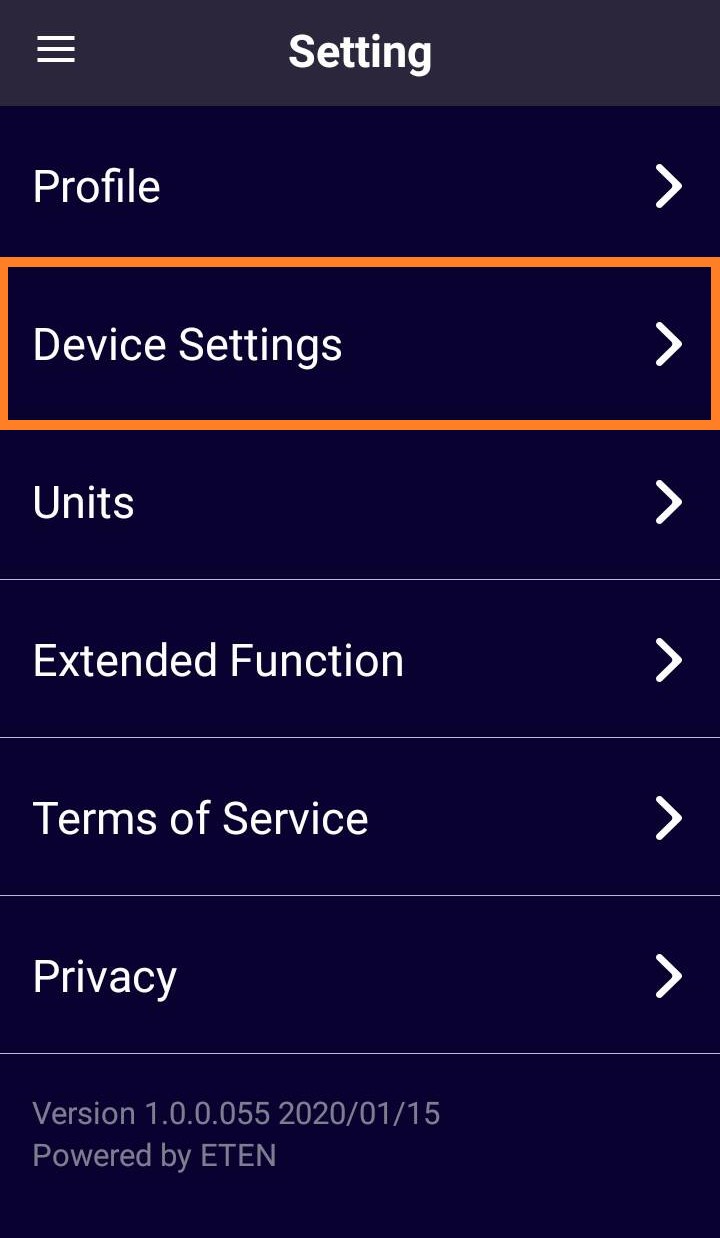
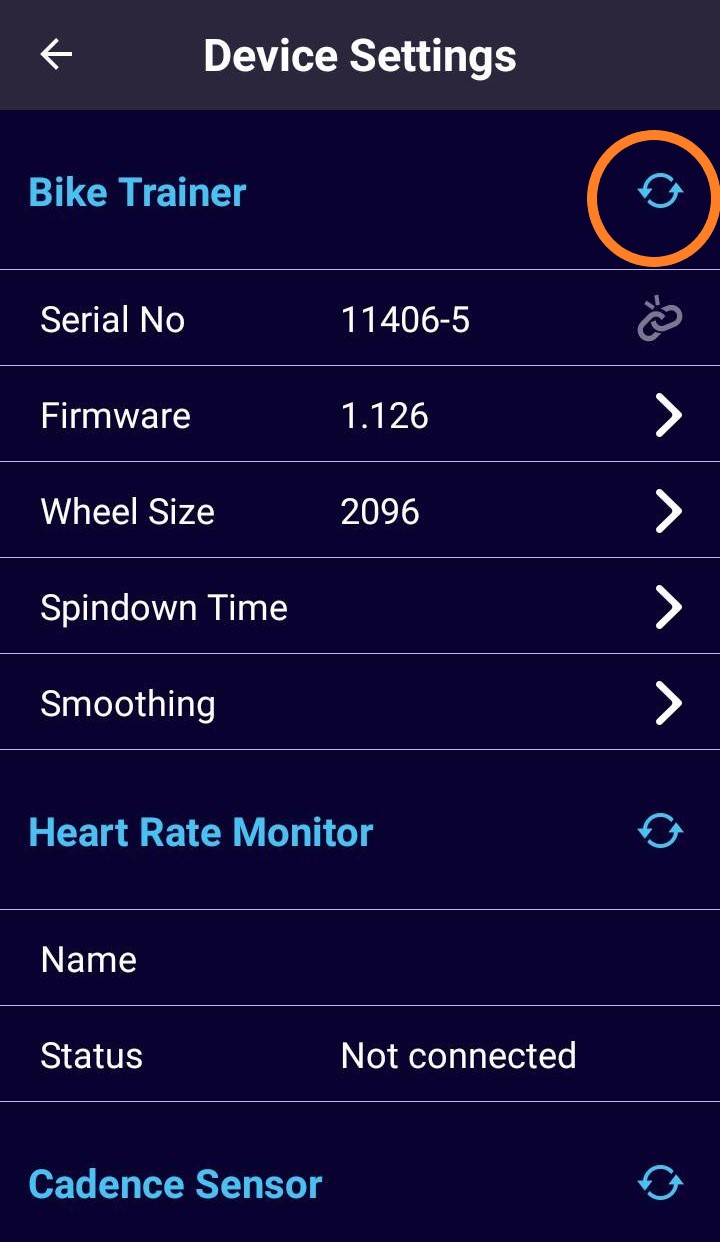
-
Q:La connessione funziona, ma il dato della potenza sembra bassoEcco alcune possibili ragioni per le quali, pur con la connessione funzionante, il valore di potenza potrebbe risultare troppo basso:
Il reset della potenza potrebbe non essere andato a buon fine: resetta il rullo scollegandolo dalla presa di corrente, attendi venti secondi e poi ricollegalo. Non pedalare e non muovere nulla sull’unità per almeno 10 secondi prima di ricollegare il dispositivo.
2. Se il precedente punto non risolve il problema, ti preghiamo di contattare il dealer d’acquisto o il service center più vicino per ricevere assistenza.
-
Q:The power and speed seems to be on the low side, no sign of moving up?Self-diagnosis Solution 2:
Step 1: Go to Xplova Workout APP
Step 2: Pair with Noza S
Step 3: Make sure you have the latest firmware updates (view under workout app)
Step 4: Go riding under ERG mode, test ride for a minute and observe the watts output.
Upgrade to the latest firmware will solve this problem. If none of the above solves the problem, please contact our original dealer or service centre for assistance.
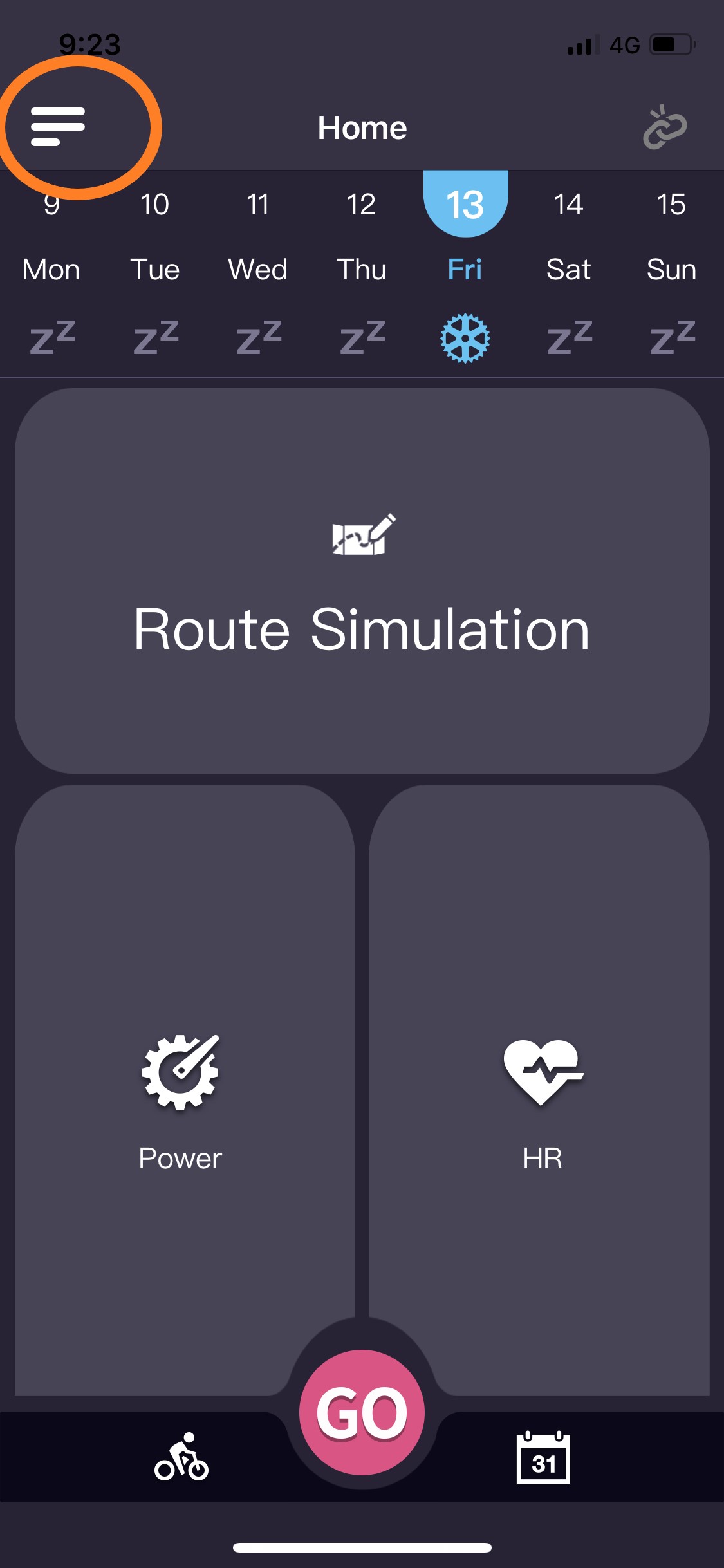
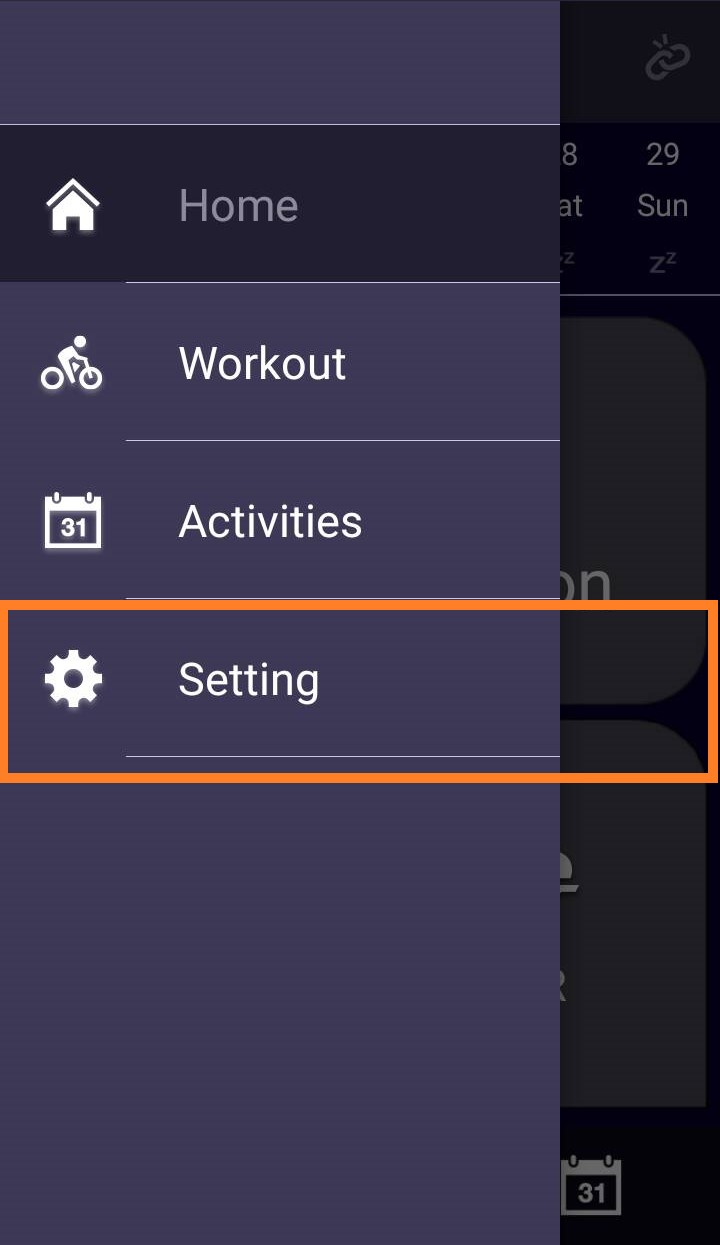
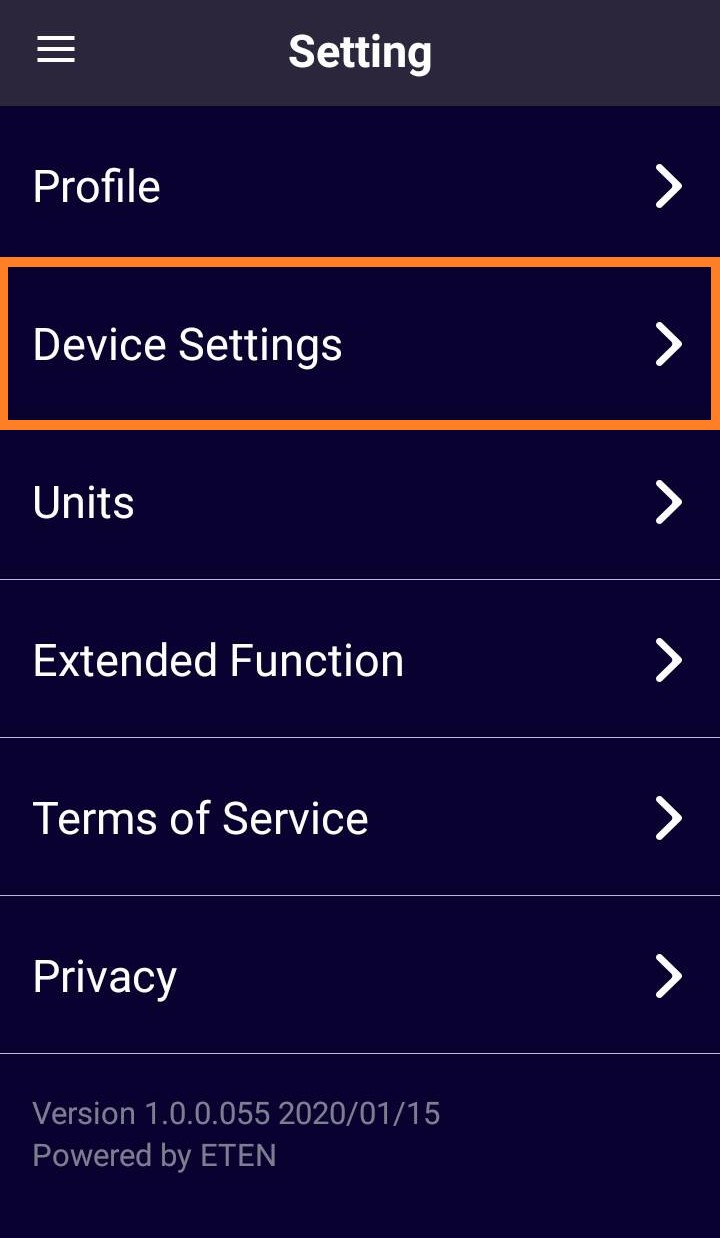
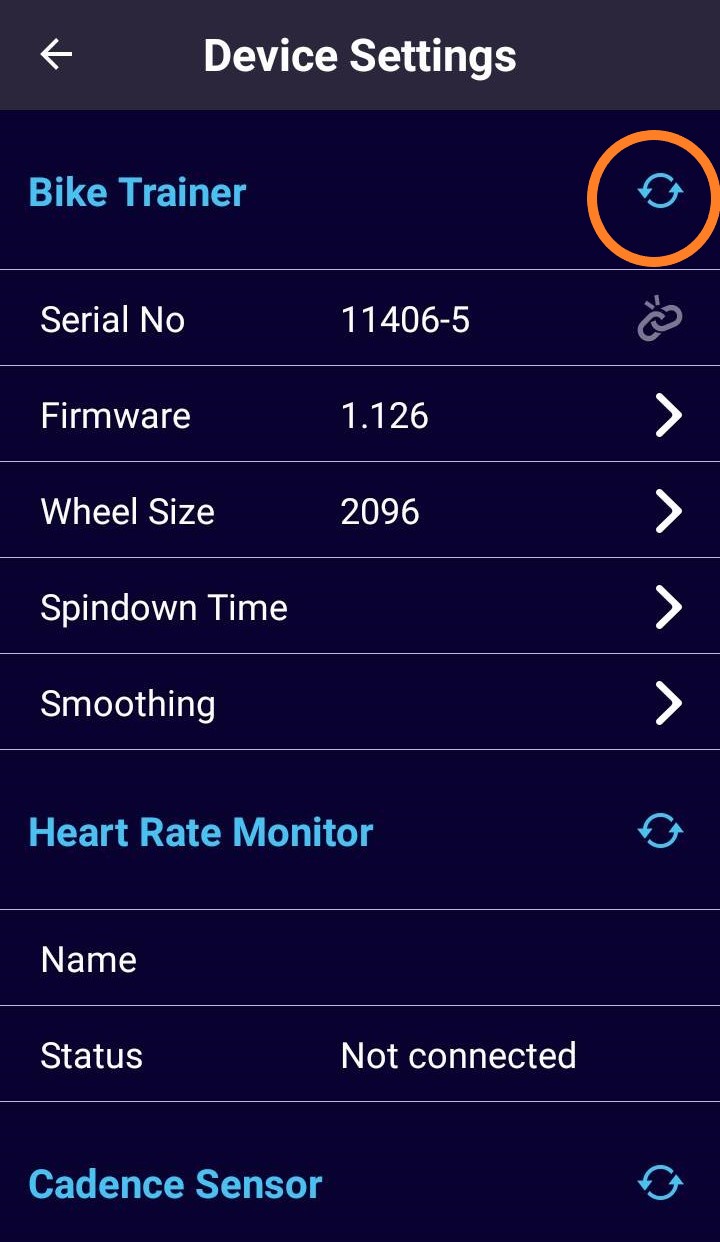
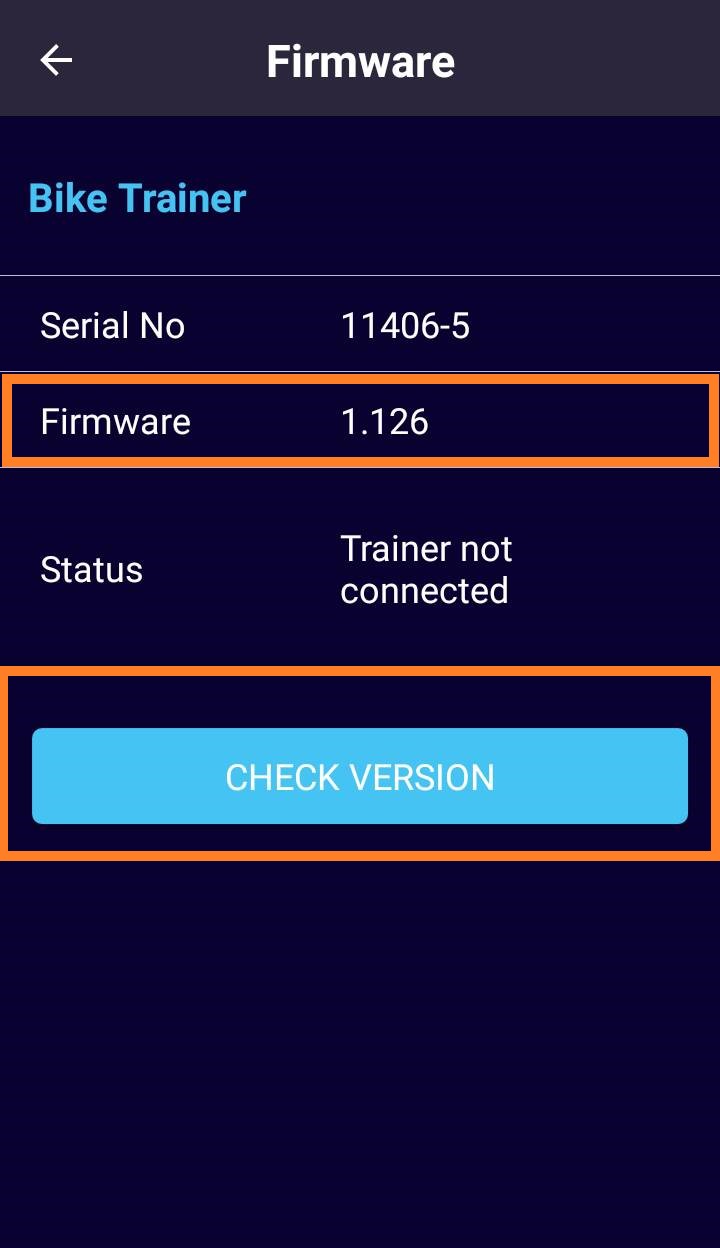
-
Q:How to tighten the cassette body?The cassette washer must be manually twisted in to about 3 teeths, and then use the socket wrench to tighten it
Please see video guide here. https://youtu.be/_ko2y_lxUxE -
Q:How to install the cassette body?1. When the cassette body is installed onto the large pulley, you can gently press the ratchet pawl with a small object. At the same time, rotate the ratchet seat counterclockwise as demonstrated in the video.
2. After locking the end cap, turn the cassette body clockwise until you cannot turn to move. When you turn counterclockwise, it can be easily rotated to release. There should be no space when pulling the cassette body axially.
Please see the video guide, https://youtu.be/CuCH9WHU2n0 -
Q:How to replace the adapter A to adapter C for thru axle with cassette nut?When replacing the adapter C with the cassette nut, there is no need to pull off the cassette body after removing the original adaptor A. Simply replace the adapter C with the cassette nut.
Please see the video guide https://youtu.be/0FR47Fjucbs -
Q:Why is the power meter inaccurate compared to NOZA S?1. Please make sure the calibration tool is provided by the original power meter manufacturer and the power meter has been calibrated properly.
2. If possible, use another power meter as a reference source in order to compare the accuracy of the current power meter.
3. Check the installation again according to the NOZA S Quick Service Guide, including all fixing screws, and confirm that the installation and locking are completed according to the specifications.
4. Ensure the NOZA S has done the spindown calibration. 5. Before each power value comparison, please warm up the NOZA S by riding it for 10 minutes and then perform the reading comparison.
6. Please use the average power data of 30mins riding as the power value comparison between NOZA S and power meter.
-
2020.05.26Noza S Patch Release NoteFor supporting the firmware 1.134 version update for Android & iOS users.
This quick-guide is to help consumers perform a self-update to the NOZA S when they see a firmware version 0.100 in the Xplova Workout App.

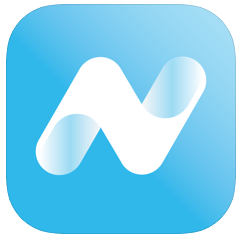
Workout app NOZA S Patch app
Scan QR code to download Android app Scan QR code to download iOS app
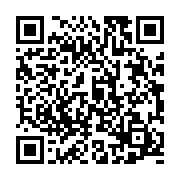
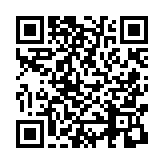
View video tutorial (Android)
View video tutorial (iOS)
-
2020.04.06NOZA S Firmware Release NoteAndroid and IOS version 1.134
1. Free ride & ERG mode improvements under ZWIFT
2. Optimized speed calculation
*Once your Noza S is paired and connected to the Workout APP, please update to the latest version. Please ensure your smartphone stays connected during the update!
-
2020.03.18NOZA S Firmware Release NoteAndroid and IOS version 1.130
1. Road feel & ERG mode improvement under ZWIFT
2. Free ride mode improvement under ZWIFT
*Once pair and connect your Noza S with Workout APP, please update to the latest version. Please ensure your smartphone stay connected during update!
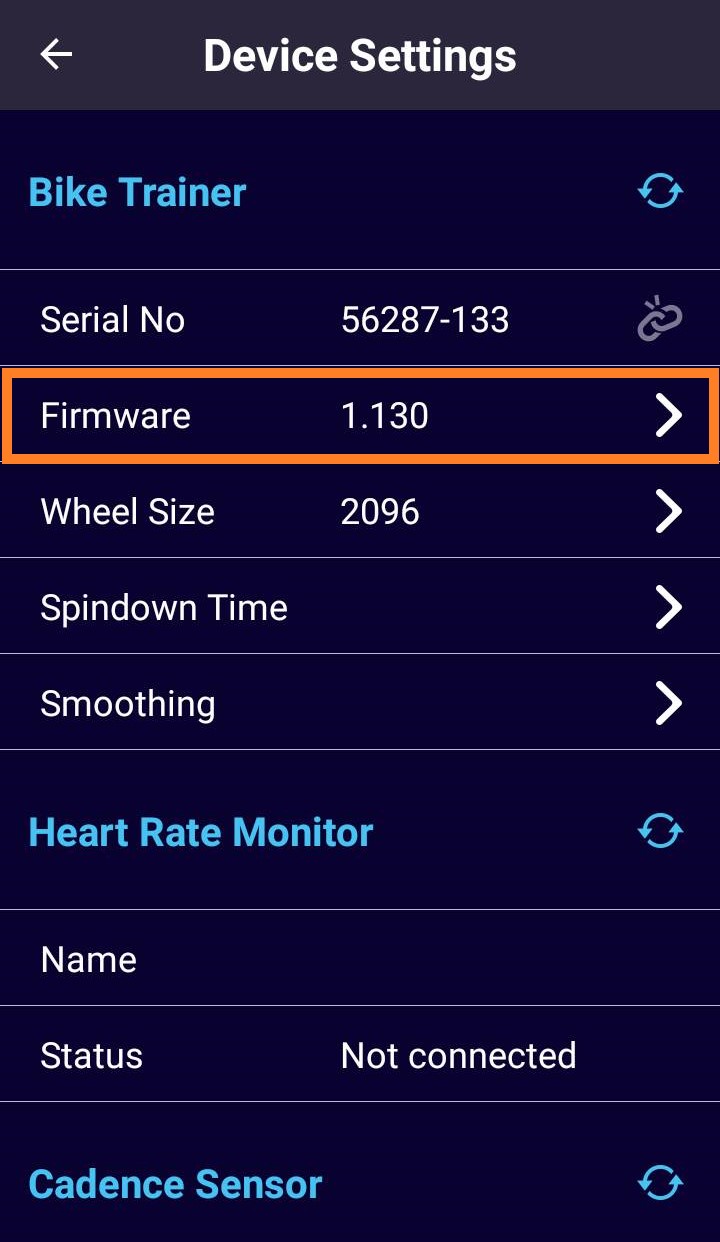
-
2019.12.30Xplova Workout App UpdateAndroid 1.0.0.055/ IOS 1.18 (1)
1) Adjust calender display on date/week issue
2) Fix the compatibility with android 9.x
3) Fix the compatibility with IOS 13.x
-
2019.12Xplova Workout App UpdateAndroid 1.0.0.054
1) Add ERG mode smoothing switch function.
2) Update Google map SDK Version.
IOS 1.14(2)
1) Add ERG Mode Smoothing switch function.
2) Update SDK.
3) Improve readability under dark appearance option
-
2019.12NOZA S Firmware Release NoteNOZA S Firmware Release Note
Android and IOS version 1.126
1. Updated power algorithms
-
2019.11NOZA S Firmware Release NoteAndroid and IOS version 1.125
1. ZWIFT BLE connection problem improvement
2. Power accuracy improvement
3. Road feel improvement in free ride mode under ZWIFT
-
2019.10Note sulla versione - Firmware NOZA SAndroid 1.0.0.50 e IOS 1.11.1
1. Nuova icona dell'app di allenamento
2. Regolazione della pendenza su 25.
3. Aggiornamento con nuovo modello
Nuovo logo
* Speciale per Noza S
1) Regolazione in base alla regola del numero di serie
2) Regolazione del tempo di spindown
-
Note sulla versione - Android 1.0.0.045 /iOS 1.8(1)1. Passaggio tra unità di misura imperiali e metriche
2. Funzione di feedback dell'app di terze parti durante l'associazione
3. Ottimizzazione dell'interfaccia utente per la connessione con lo Smart Trainer Noza
Ottimizzazione della modalità di allenamento con più/meno pendenza
Ottimizzazione della modalità di simulazione della resistenza
4. Calibrazione della sincronizzazione con l'interfaccia utente iPhone SE/iPhone 5
5. Correzioni dei bug
-
Android 1.0.0.031 /iOS 1.5(12) Release Notes1. Add Route simulator function.
2. Add load mode control in free ride.
3. Support BLE HR & BLE Cadence Sensor.
4. Increase several power adjustment function in training mode.
5. Improve BLE devices connection.
6. Bug fix.
-
NOZA S Firmware BT204.1.4.02 Release Note● Before updating firmware, please make sure your Xplova Workout App is the latest version.
● Make sure Xplova Workout App is connected to Internet.
● Make sure Workout App is paired with NOZA S.






● Troubleshooting
NOZA S will reset automatically after receiving firmware update. If it cannot be connected after firmware update, users can simply unplug then plug in the device again to solve this issue.
-
NOZA S BT204.1.4.03 Release Note● Stability improvements



